随着科技的不断发展,计算机已经成为了我们生活中不可或缺的一部分。然而,在我们日常使用中,难免会遇到一些错误和问题。惠普电脑作为全球领先的计算机制造商之...
2025-08-04 196 惠普电脑
开机时遇到Windows错误是惠普电脑常见的问题之一,这个问题可以导致用户无法正常启动电脑,给日常使用带来不便。本文将介绍一些解决惠普电脑开机Windows错误的方法,帮助用户快速解决这个问题。
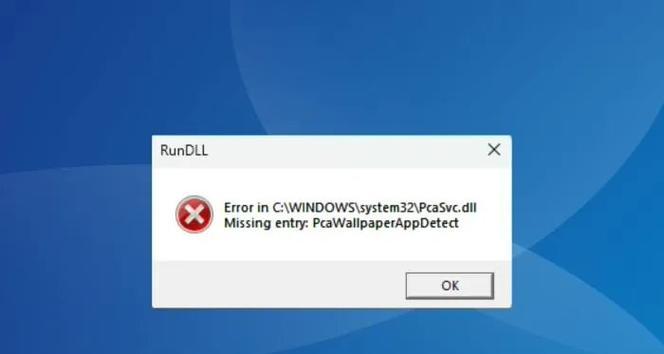
检查硬件连接是否正常
确保所有硬件连接都牢固无误。检查电源线、显示器连接线、鼠标、键盘等外设连接是否正常,确保它们没有松动。
排除外部设备故障
有时,外部设备的故障可能导致惠普电脑开机时出现Windows错误。断开所有外部设备,例如打印机、摄像头、外部硬盘等,然后重启电脑,查看是否还会出现错误。
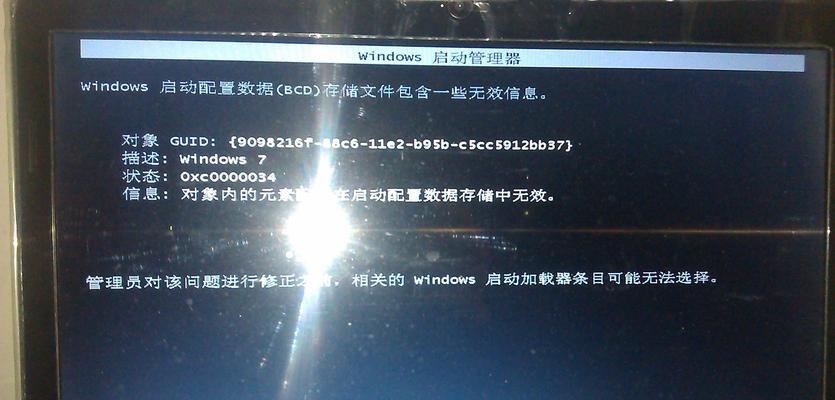
检查系统内存是否损坏
打开惠普电脑的机箱,找到内存条。将内存条取下,并重新插入插槽中,确保插入牢固。如果有多条内存条,可以尝试只插入一条,然后重启电脑,看是否还会出现Windows错误。
修复启动引导
有时,启动引导文件损坏会导致惠普电脑开机时出现Windows错误。可以使用Windows安装光盘或USB启动盘进入修复模式,选择修复启动引导。跟随系统提示操作,等待修复完成后重新启动电脑。
运行系统自带的故障排除工具
惠普电脑自带了一些故障排除工具,可以帮助用户识别和解决开机时出现的Windows错误。可以通过按下F10或其他指定按键进入BIOS设置界面,找到故障排除工具选项,选择运行相应的工具进行故障排查。
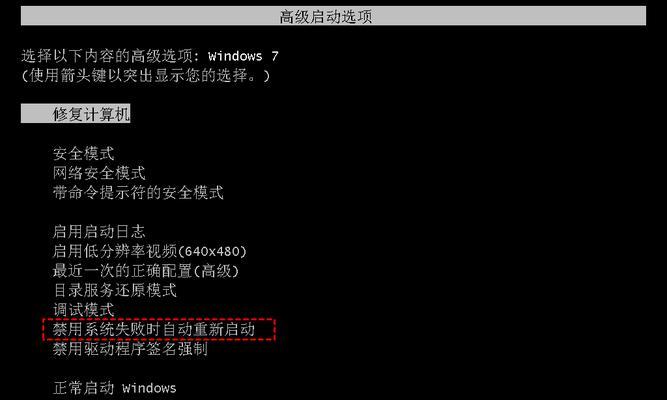
更新系统驱动程序
过时的系统驱动程序有时会导致惠普电脑开机时出现Windows错误。可以通过进入设备管理器,找到相关硬件设备,右键点击选择更新驱动程序。如果无法连接到网络,可以使用其他设备下载最新的驱动程序并通过U盘等方式安装。
卸载最近安装的软件
某些软件的不兼容性也可能导致惠普电脑开机时出现Windows错误。在安全模式下进入电脑系统,找到最近安装的软件,将其卸载并重启电脑,看是否能够解决问题。
使用系统还原功能
如果最近没有安装新的软件或驱动程序,但仍然遇到开机时出现Windows错误的问题,可以考虑使用系统还原功能。在安全模式下进入系统还原界面,选择一个恢复点,按照提示进行系统还原操作。
重新安装操作系统
如果以上方法都无法解决惠普电脑开机时出现Windows错误的问题,可以考虑重新安装操作系统。备份重要数据后,使用Windows安装光盘或USB启动盘重新安装操作系统,并重新设置电脑。
寻求专业帮助
如果您对电脑操作不够熟悉或以上方法无法解决问题,建议寻求专业人士的帮助。可以联系惠普客服或将电脑送往维修中心,让专业人士来解决开机时出现Windows错误的问题。
提前预防Windows错误
在日常使用惠普电脑时,定期进行系统更新和杀毒软件扫描是预防开机时出现Windows错误的有效措施。确保操作系统和相关软件始终是最新版本,并及时处理检测到的病毒或恶意软件。
清理电脑垃圾文件
过多的垃圾文件可能导致惠普电脑开机时出现Windows错误。定期清理电脑垃圾文件,可以使用系统自带的磁盘清理工具或第三方软件进行清理操作。
优化启动项
过多的启动项也可能影响惠普电脑的开机速度并导致Windows错误。通过进入任务管理器,找到启动选项卡,禁用一些不必要的启动项,可以提高开机速度并减少错误的出现几率。
保持系统稳定
避免频繁的断电和硬件操作,保持惠普电脑的稳定状态。这样可以减少硬件故障和系统错误的发生。
在解决惠普电脑开机Windows错误的过程中,我们可以通过检查硬件连接、排除外部设备故障、修复启动引导、更新系统驱动程序等方法来解决问题。如果以上方法无效,可以尝试重新安装操作系统或寻求专业帮助。提前预防Windows错误也是重要的,包括系统更新、杀毒软件扫描、清理垃圾文件等措施都能够降低错误的发生几率。保持系统稳定也是避免Windows错误的重要因素。希望本文能够帮助到遇到相同问题的惠普电脑用户。
标签: 惠普电脑
相关文章

随着科技的不断发展,计算机已经成为了我们生活中不可或缺的一部分。然而,在我们日常使用中,难免会遇到一些错误和问题。惠普电脑作为全球领先的计算机制造商之...
2025-08-04 196 惠普电脑
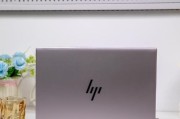
随着科技的迅速发展,电脑已经成为了学生学习和生活中不可或缺的工具之一。作为一家知名的电脑品牌,惠普一直致力于为学生提供高质量的电脑产品。本文将介绍学生...
2025-04-21 192 惠普电脑
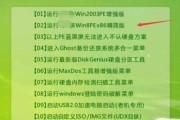
在某些情况下,我们可能需要将惠普电脑的启动设置更改为从USB设备启动。这种情况下,我们需要知道如何在惠普电脑上正确地设置USB作为第一项启动项。本文将...
2025-02-01 590 惠普电脑
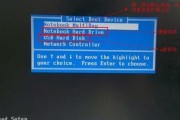
在使用惠普电脑过程中,我们有时需要使用U盘来启动系统。本文将详细介绍如何在惠普电脑上使用U盘来启动系统,帮助读者轻松解决系统启动问题。 文章目录...
2024-11-21 278 惠普电脑

在日常使用电脑过程中,我们有时需要重新安装系统来解决一些问题或者升级操作系统。而使用U盘装系统是一种快捷、方便的方法。本文将详细介绍如何使用U盘安装系...
2024-10-14 188 惠普电脑
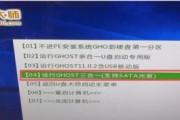
在惠普电脑上使用U盘安装系统是一种常见的操作,但有时候会遇到无法识别U盘的问题。本文将提供详细的步骤教程,帮助你解决惠普电脑无法使用U盘安装系统的困扰...
2024-09-28 248 惠普电脑
最新评论